動画やパワーポイント、Vlogなどを作成するとき、視覚体験を向上させるために、適切なGIFを挿入することがよくあります。しかし、ネットからダウンロードした多くのGIFは背景や背景色がついていて、動画と違和感があります。
そのため、本文では、五つのGIF背景透過サイトを紹介し、GIFから余計な背景を削除して、GIFの背景を透明化にする方法を紹介します。
公式サイト:https://www.unscreen.com/
UnscreenはGIFの背景を削除・透過できるサイトです。このサイトは主に動画の背景を削除・透過・変更することに使いますが、GIFにも対応しています。
ステップ1.Unscreenにアクセスし、「Upload Clip」をクリックしてGIFファイルをサイトにインポートします。
ステップ2. UnscreenはGIFを自動的に解析して、GIFの背景を削除・透過することができます。
ステップ3.「Download」の横にある「▼」をクリックし、「GIF」を選択します。
ご注意:このGIF背景透過サイトは無料ですが、出力されたGIFファイルの上に透かしが付いています。
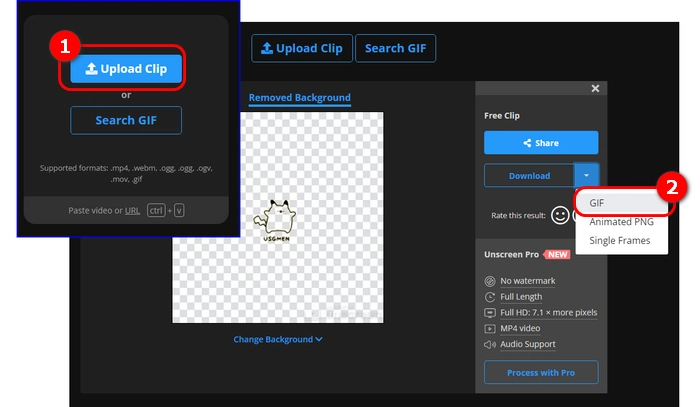
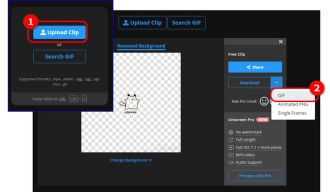
公式サイト:https://ezgif.com/effects
EzgifはGIFの背景を透過する以外、GIFの作成・編集もできるサイトです。しかし、このサイトは無地背景のGIFしか対応しません。
ステップ1.Ezgifにアクセスし、「ファイルを選択」ボタンをクリックして、パソコンからGIFをアップロードするか、GIF URLを貼り付けて、「Upload!」ボタンを押します。
ステップ2.GIFがアップロードされたら、サイトを下にスクロールして、「Replace color with transparency」の部分に移動します。GIFの背景が白または黒の場合は、「white」または「black」のチェックボックスにチェックを付けます。他の場合は、カラーセレクタを使って背景のカラーコードを取得し、「custom (HEX)」オプションに印を付けて、カラーコードを入力します。
ステップ3.「Applied selected!」ボタンをクリックして、EzgifでGIFの背景を透明にします。ページの下にある「Processed image」で、背景を透過したGIFをプレビューすることができます。
ステップ4.「Save」ボタンを押して、GIFを保存します。
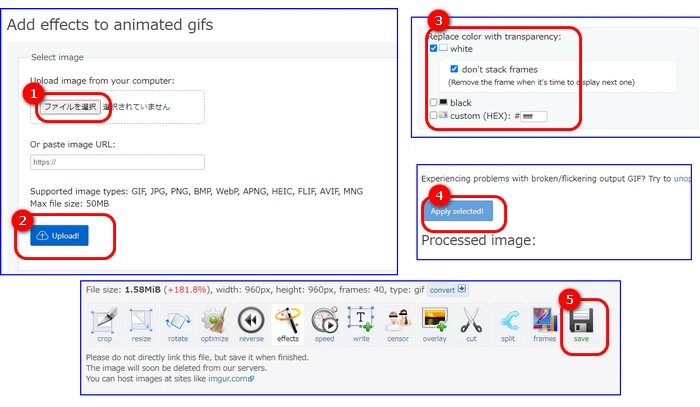
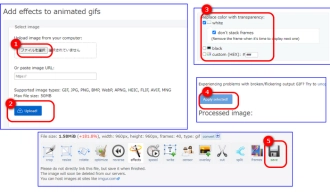
公式サイト:https://onlinegiftools.com/create-transparent-gif
Online Gif Toolsは透明・透過なGifを作成できるサイトです。簡単なステップでGIFから色を1つ削除して、GIFの背景を透明にすることができます。
ステップ1.Online Gif Toolsサイトを開きます。グレーの部分をクリックして、GIFを追加します。
ステップ2.背景のRGBや16進数カラーコードを「Transparent Regions」にある最初のテキスト欄に入力すれば、背景の色を透明に変更します。
ステップ3.プレビュー画像の下にある「Save as」をクリックして、GIFを保存します。
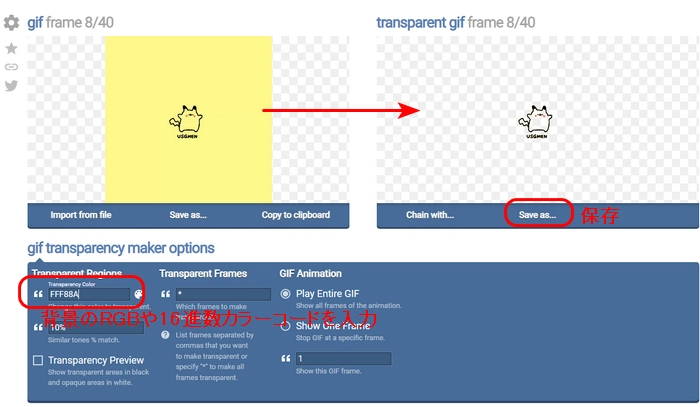
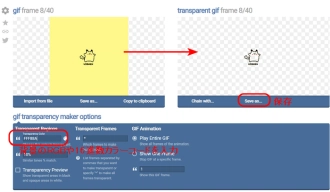
公式サイト:https://www.online-image-editor.com/?language=japanese
Free Online Image EditorはGIFの背景を透明にする以外、基本的な画像編集ツールも提供しています。
ステップ1.Free Online Image Editorにアクセスし、「画像を選択」をクリックして、パソコンからGIFをインポートします。
ステップ2.アップロードが完了したら、自動的に編集ページにアクセスします。「Advanced」タブをクリックし、「透明化」を選択します。
ステップ3.左側の「透明化する領域を選択」オプションを選択し、右のGIFの背景部分をクリックしてGIFの一部を透明にします。完全に背景を削除するには、何度もクリックする可能性があります。
ステップ4.左の「Save」ボタンを押して、編集したGIFを保存します。
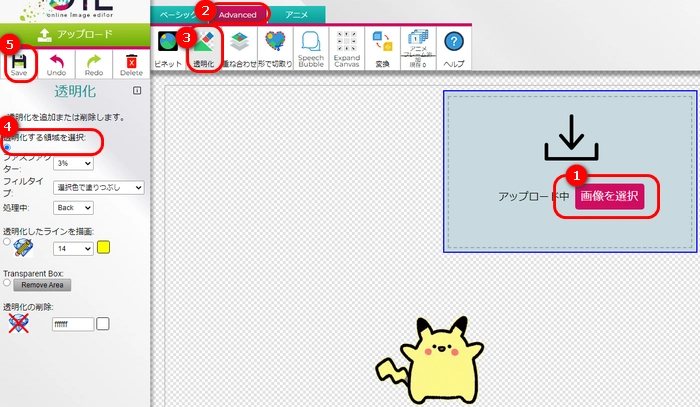
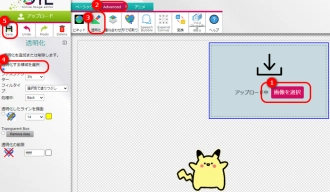
公式サイト:https://www4.lunapic.com/editor/?action=transparent
LunaPicは最高の写真エディターの1つで、GIF背景透過サイトとしてGIFの背景を削除することもできます。
ステップ1.LunaPicにアクセスし、「ファイルを選択」をクリックして、またはURLからGIFファイルをアップロードします。
ステップ2.GIFの背景をクリックして、透明にします。透明化の結果が気に入らない場合は、トランスペアレントの閾値を調整(adjust transparancy threshold)するか、「Mode」を「Transparent Color」に切り替えて調整します。次に「Apply」ボタンをクリックします。
ステップ3.GIF画像下の「Save」をクリックして、背景を透過したGIFをダウンロードします。
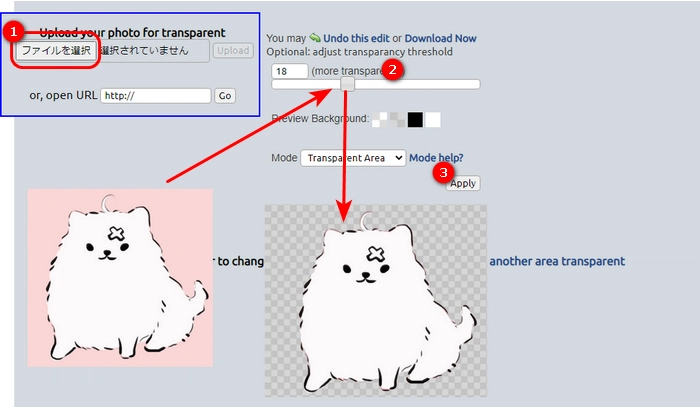
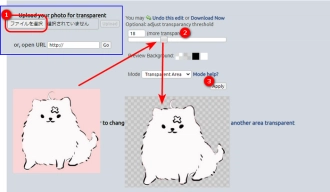
次の内容では、WonderFox HD Video Converter Factory Proというソフトを使って、GIF背景透過サイトでGIFの背景を透明にする前に、動画や写真をGIFに変換する方法を紹介します。
WonderFox HD Video Converter Factory ProはGIF作成、動画・音楽変換、ダウンロード、録画・録音、字幕エクスポートなどさまざま機能が備わっているソフトです。GIFを作成するだけでなく、GIFのサイズを変更、GIFを画像に分解、GIFの長さを編集するなどのことも実現できます。
1.WonderFox HD Video Converter Factory Proの最初画面で「GIF作成」>「動画をGIFに変更」を選択します。GIFに変換したい動画をソフトにドラッグします。(GIFをソフトにドラッグして編集することもできます。)
2.動画の下にある二つの青いバーをドラッグして、GIFにしたい部分を選択します。
3.右側でGIFのパラメータを調整したら、「GIFを作成」ボタンを押します。
関連記事:動画をGIFに変換
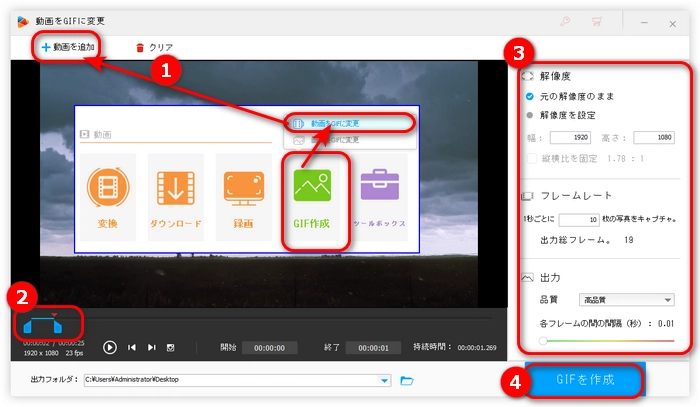

1.WonderFox HD Video Converter Factory Proを起動し、「GIF作成」>「画像をGIFに変更」>「+画像を追加」をクリックして、写真をソフトに読み込みます。(写真に番号を付けて、「 Ctrl + A 」で全部を選択して、ソフトに追加することをおすすめします。)
2.右側では、GIFの幅と高さ、出力品質、各フレームの間の間隔を設定します。
3.下の「▼」ボタンを押して、GIFの保存先を指定したら、「GIFを作成」をクリックします。
関連記事:写真をGIFに変換
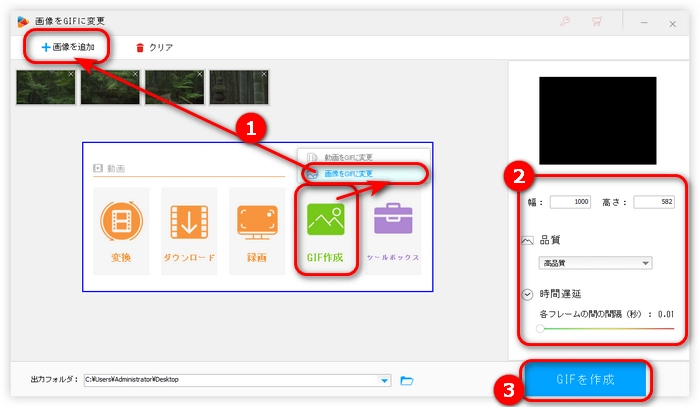
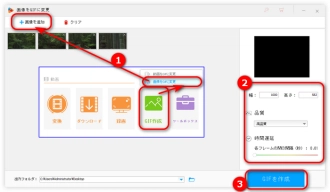
WonderFox HD Video Converter Factory Proを無料ダウンロード>>>WonderFox HD Video Converter Factory Proを無料ダウンロード>>>
以上はおすすめしたいGIF背景透過サイトでした。また、動画や写真をGIFにしたい場合は、ぜひWonderFox HD Video Converter Factory Proを無料ダウンロードして使ってみてください。
利用規約 | プライバシーポリシー | ライセンスポリシー | Copyright © 2009-2026 WonderFox Soft, Inc. All Rights Reserved.
GIF作成・変換ソフト
HD Video Converter Factory Pro
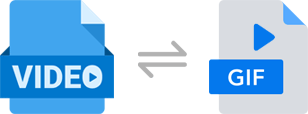
動画の一部または複数写真から高画質なGIFを作成する。GIF画像を編集したり、動画に変換したりすることもできる。